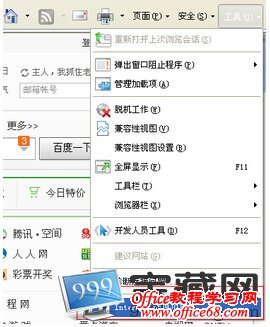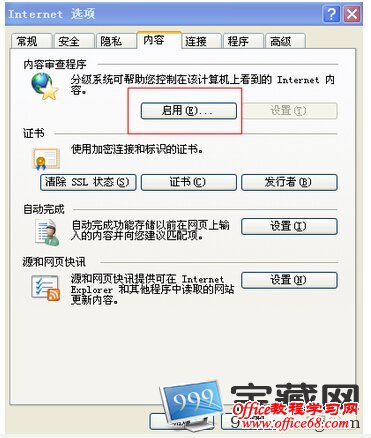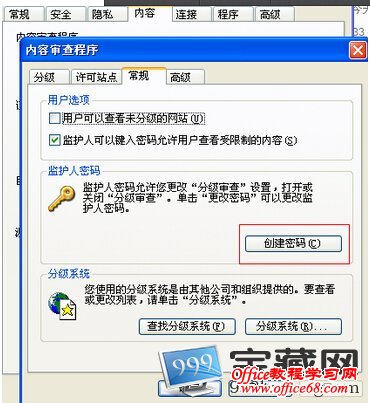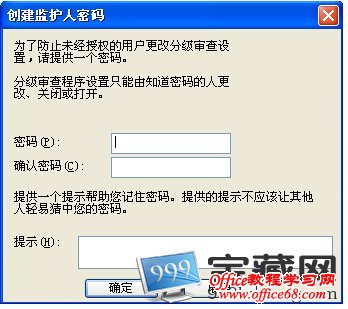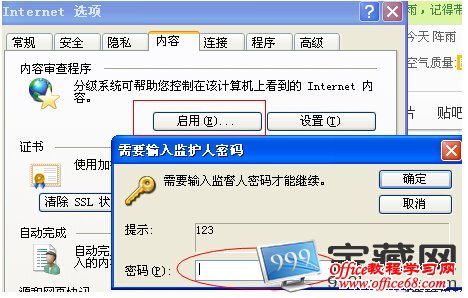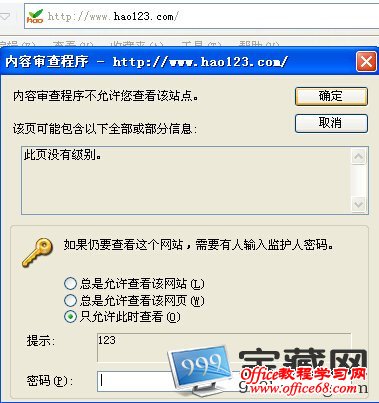|
大家也许不知道,IE浏览器是可以添加密码的。这项功能对于一些家长为了防止小孩过度上网,或者一些公司为了方便管理来说还是挺有帮助的,那么如何给IIE浏览器设置密码呢,下面我们一起来看看吧。 第一步:打开桌面的“Internet Explorer浏览器”然后选择菜单栏上的“工具”,“Internet选项”。
第二步:在弹出的“Internet选项”窗口中,我们选择“内容”选项卡,之后选择内容选项卡中的“分级审查”的选项,选择“启用”按钮。
第三步:打开“内容审查程序”对话框,选择“常规”点“创建密码”按钮
第四步:接下来是输入密码提示。这里还有个密码提示选项,用户可以输入密码提示以防忘记密码。
第五步:单击“确定”按钮之后,回到“内容”对话框,单击“启用”按钮,提示输入刚刚设置的密码后即可生效。
第六步:设置成功后,我们来尝试一下密码是否设置成功,双击打开桌面的Internet Explorer浏览器,输入hao123的网址,弹出“内容审查程序”密码验证窗口,输入刚设置的密码即可以浏览网页了。
给IE浏览器设置密码,使IE成为我们专属的浏览器,不被他人轻易的打开,这是个对自己隐私不错的保护方法,有兴趣的用户不妨试一试。 |